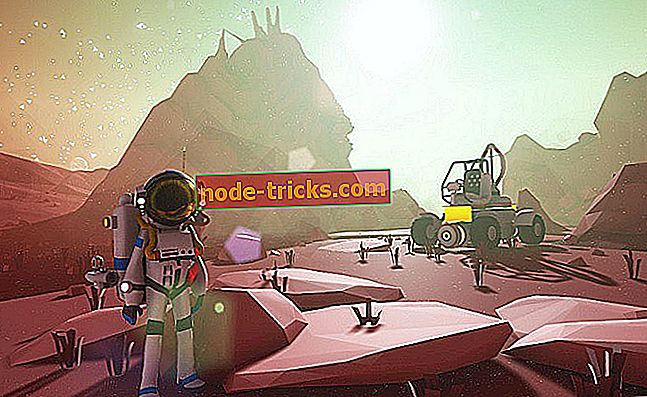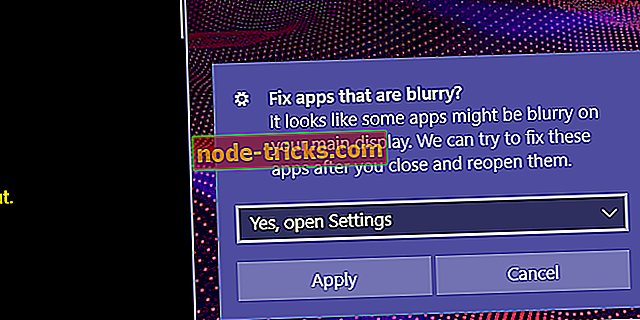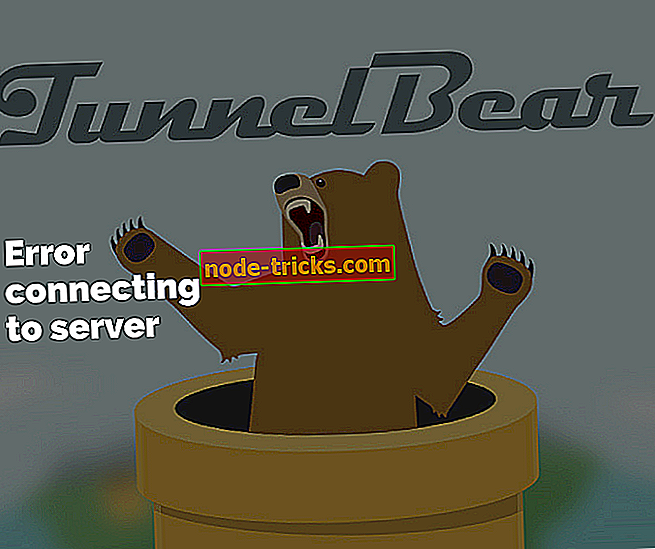Kuidas salvestada „Save Error 510” Sims 4-s Windows 10 arvutitel
Sims 4 on üks populaarsemaid, nii et elu simulatsiooni populaarsemaid järjekordi. Nüüd õnnestus EA-l õnnestuda vana retsepti parandada ja teha seda veel kümne DLC-ga ja täiendava sisuga. Sellegipoolest on sellel mängul mitmeid kõrvalekaldeid, sealhulgas vigu ja erinevaid vigu. See, mida me täna püüame lahendada, läheb koodiga 510 ja see toimub mängu ajal tehtud edusammude salvestamise ajal.
Selle vea lahendamiseks soovitame teil järgmiste sammude järgimiseks järgida allpool toodud juhiseid.
Kuidas lahendada Sims 4 Salvesta viga 510 arvutis
- Uuenda modi
- Eemaldage modifikatsioonid
- Tühjenda mängu vahemälu
- Valideerige mängu terviklikkus originiga
- Installige mäng uuesti
1: Värskenda modi
Põhimõtteliselt on kõigi salvestamisega seotud vigade põhjuseks mods. Neid pakuvad ja haldavad enamasti kolmanda osapoole saidid ning nad rikastavad üldist kogemust.
Siiski peate neid ajakohastama. Paljud väärtuslikud moodulid, mida Sims 4 kasutab suurte mängijate baasina, on aegunud ja mitte sünkroonis praeguse Sims 4 versiooniga.
Seetõttu soovitame enne modifikatsioonide täielikku eemaldamist värskendada neid, mida saate. Selleks peate navigeerima mod tarnija tarnija saiti ja otsima värsket versiooni kõigist installitud modidest. Ainult praegused Sims 4 versiooni toetavad modifikatsioonid saavad sujuvalt töötada. Seega on teil mängu aja säästmisel parem aeg.
2: eemaldage modifikatsioonid
Juhul, kui näete endiselt sama salvestusviga 510, on järgmine samm, mida peaksite kaaluma, installimise modifikatsioonide eemaldamine. Nüüd ei ütle me neid kõiki kohe kustutada (kuigi saate seda ka teha).
Me ütleme, et mods-kaust on võimalik teisaldada teisele asukohale (töölaud on hea valik) ja luua sama kaustaga uus kaust.
Nüüd saate mooduleid eraldi sisestada ja otsida veateate. Kui olete kindel, milline mod põhjustab vea, jätke see mängust välja.
3: Tühjendage mängu vahemälu
Nüüd, kuigi meie kahtlus on keskendunud toetamata ja / või vananenud modifikatsioonidele, on süüdlased sageli numbrid. Rikutud vahemälu võib tekitada ka salvestusvea, kaasa arvatud tõrkekoodi "510". Selle lahendamiseks peate kustutama teatud vahemälu failid ja liikuma sealt edasi. Loomulikult, enne kui alustate Sims 4 installimist, ärge unustage varundada oma salvestatud faile.
Sims 4-s vahemälu tühjendamiseks ja loodetavasti lahendatakse salvestusviga 510:
- Välju mängust.
- Avage Dokumendid (Minu dokumendid) .
- Avatud Electronic Arts.
- Avatud Sims 4 .
- Teisaldage kaust Salvestab töölauale või alternatiivsesse asukohta.
- Kustutage need vahemälu failid vahemälu kaustast:
- localthumbcache.package
- vahemälu
- cachestr
- cachewebkit
- lotcachedData
- Alusta mängu.
Parema mängukogemuse saamiseks soovitame tasuta alla laadida Game Fire . See aitab kaasa mitmesugustele mängude probleemidele, nagu näiteks külmutamine, krahh, madal FPS, viivitus ja aeglane arvuti.
4: Valideerige mängu terviklikkus päritoluga
Kui olete mängu Origin kliendist omandanud, saate seda kasutada vigastatud või puuduvate mängufailide parandamiseks ja probleemi lahendamiseks. Nüüd tuleb see kord, kui olete probleemi algatajaid tagasi lükanud. Ka mängufailid võivad vigastada. Eriti pahatahtliku infektsiooni või ühe või mitme olulise faili juhusliku kustutamise tõttu.
Siin on, kuidas mängu terviklikkust Originiga kinnitada ja lahendada rikutud / mittetäielike installifailide põhjustatud võimalikud salvestussätted:
- Avatud päritolu klient .
- Liikuge Minu mängudesse .
- Paremklõpsake Sims 4 ja klõpsake nuppu Repair install .
- Tööriist kontrollib teie mängu ja parandab vigastatud või mittetäielikke faile.
5: Installige mäng uuesti
Lõpuks, kui sa ei suuda ikka veel "säästa viga 510" mööda, soovitame teil viimase abinõuna uuesti mängu uuesti installida. Mängu uuesti installimisel on teil tühi vanilje iteratsioon. Hiljem saate lisada ükshaaval valikuvõimalusi, kuid lisage kindlasti ainult need, mis on ajakohased ja mida toetab mängu viimane versioon.
Sims 4-i uuesti installimine Origin-kliendiga:
- Avage Origin klient ja valige Minu mängud .
- Paremklõpsake ja valige Uninstall .
- Kui protsess on lõpetatud, minge paigalduskohta ja kustutage allesjäänud kaustad.
- Registri puhastamiseks kasutage kolmanda osapoole tööriista. Me soovitame isiklikult IObit Advanced SystemCare'i.
- Taaskäivitage arvuti.
- Alusta päritolu uuesti.
- Leidke Sims 4 ja valige Install .
See peaks olema see. Loodame kindlasti, et sa said lõpuks oma mängu pärast ühe lahenduse rakendamist lõpuks salvestada. Lisaks võite jagada oma küsimusi või ettepanekuid ja öelda, kas lahendused aitasid teid või mitte. Seda saate teha allpool toodud kommentaarides.